이미지를 인쇄할 때 밝은 선, 또는 흰색 선이 보이는 문제
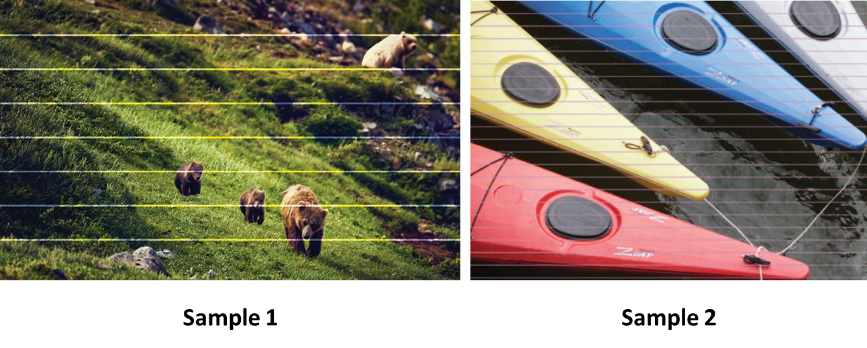
해결 방법
이미지를 인쇄할 때 밝은 선, 또는 흰색 선이 보이면 인쇄 품질 설정이 정확하지 않거나, 적합하지 않은 용지를 사용했을 수 있습니다.
1. 인쇄 품질을 고급으로 설정합니다.
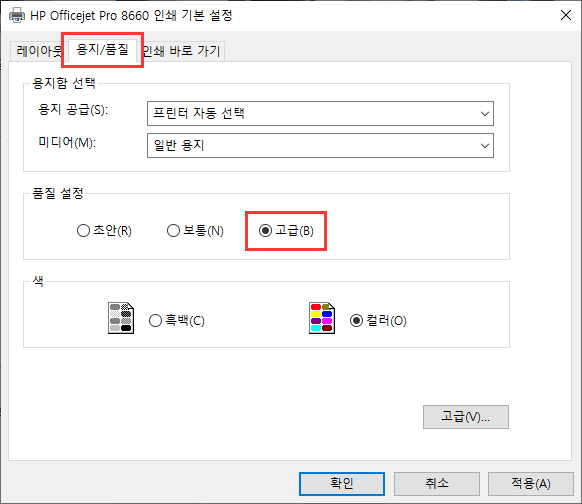
2. 문서를 PDF파일로 변환한 다음 다시 인쇄합니다.
필요한 경우 고급 옵션에서 이미지로 인쇄를 선택합니다.
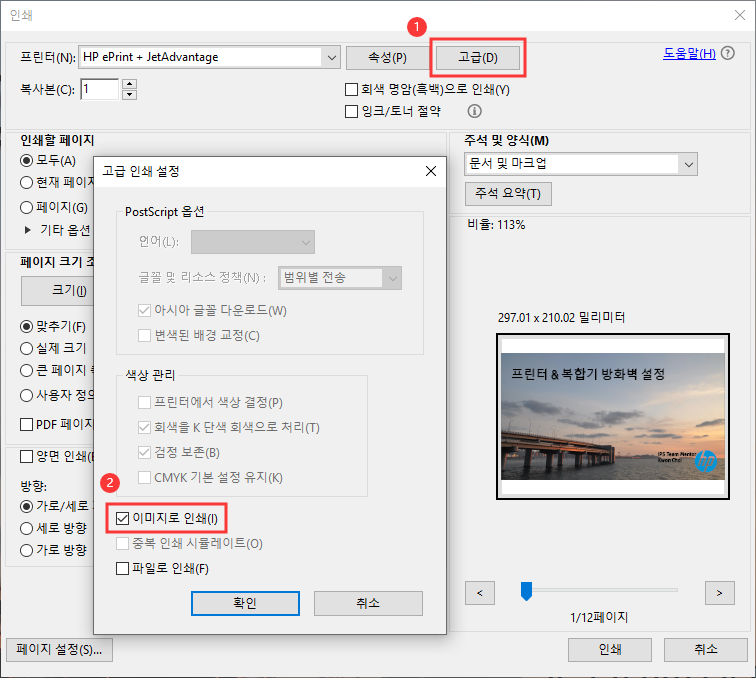
3. 습기가 많은 용지 또는 잉크 특성에 적합하지 않은 용지를 사용했을 수 있습니다. 잉크 특성에 적합한 새 용지를 사용합니다.
잉크는 안료와 염료 기반으로 나눌 수 있습니다. 잉크 특성에 맞지 않은 용지(특히 인화지와 필름)를 사용하면 인쇄 품질 문제가 발생할 뿐만 아니라 용지 건조 속도가 많이 느려질 수 있어 손으로 만지면 얼룩이 생기거나 잉크가 손에 묻는 문제가 발생할 수 있습니다.
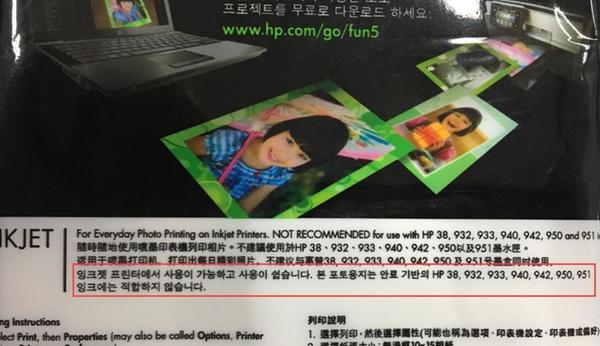
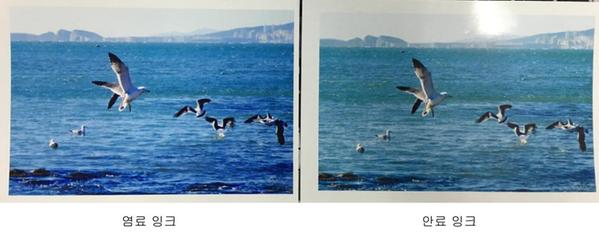
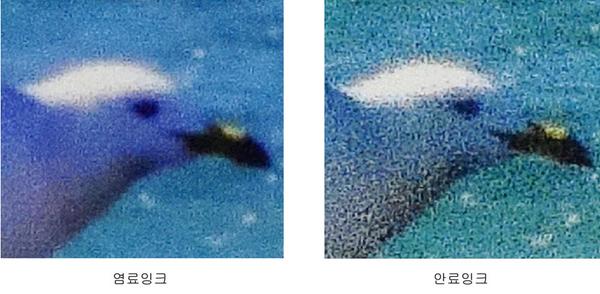
4. Windows에 내장된 드라이버, 또는 호환 드라이버를 설치합니다.
드라이버 설정으로 인한 문제일 수도 있습니다. Windows에 내장된 드라이버, 또는 호환 드라이버를 설치합니다.
| Windows에 내장된 드라이버 또는 호환 드라이버 목록 |
【보기】 |
문제가 해결되지 않으면 프린트 헤드(노즐) 청소와 교정 작업을 진행합니다.
5. 프린트 헤드(노즐)를 청소합니다.
프린트 헤드(노즐)가 심하게 막혔을 경우 자동 청소로 문제가 해결되지 않을 수 있기 때문에 프린트 헤드를 수동으로 청소합니다.
| 수동 청소-프린트 헤드(노즐) 청소 방법 |
【보기】 |
일부 프린터는 프린트 헤드가 내부에 고정되어 분리할 수 없기 때문에 수동 청소를 진행할 수 없습니다. 컴퓨터에 설치된 프린터 소프트웨어(도구 상자), 또는 프린터의 디스플레이 패널을 통해 자동 청소를 진행해야 합니다.
| 자동 청소-프린트 헤드(노즐) 청소 방법 |
【보기】 |
6. 줄 바꿈 교정을 진행합니다.
줄 바꿈 교정은 모든 프린터에 구비된 기능이 아닙니다.

7. 잉크 카트리지를 교체합니다.
비정품 카트리지(재생, 충전, 모조, 무한 잉크 시스템 등…)를 사용하여 발생하는 문제일 수 있습니다. 새 정품 카트리지를 사용합니다.
8. 프린트 헤드를 교체합니다.
프린트 헤드(노즐)를 청소하고, 카트리지를 교체했지만 문제가 해결되지 않으면 프린트 헤드 고장일 수 있습니다. HP 공인 서비스 센터를 통해 프린터를 점검하고 필요한 경우 프린트 헤드를 교체합니다.
프린트 헤드 일체형 카트리지는 카트리지를 교체하면 프린트 헤드도 함께 교체됩니다.
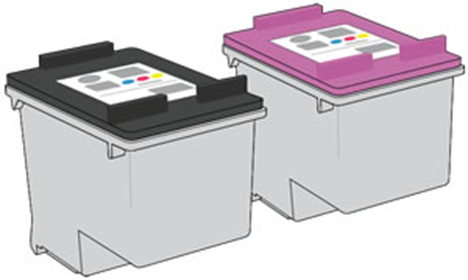
만약 안내해드린 정보로 문제가 해결이 되지 않을 경우 “HP코리아” 카카오톡 친구추가 후 빠른 지원을 받으실 수 있습니다.